Anonymous
0
0
Tin học lớp 4 trang 61, 62, 63 Bài 3: Chèn và điều chỉnh tranh ảnh trong văn bản
- asked 6 months agoVotes
0Answers
0Views
A. Hướng dẫn tin học lớp 4 trang 60, 61, 62, 63 Hoạt động cơ bản Bài 3:
Hướng dẫn tin học lớp 4 trang 60 Câu 1
Trao đổi với bạn, soạn văn bản và chèn tranh ảnh vào văn bản như hình dưới đây

Trả lời
Bước 1. Em nháy đúp vào biểu tượng Word để khỏi động chương trình soạn thảo
Bước 2. Em nhập nội dung soạn thảo
Bước 3. Em chọn thẻ Insert, chọn Picture, mở ra thư mục có chứa hình ảnh, nháy chọn hình ảnh và nháy chọn Insert.
Hướng dẫn tin học lớp 4 trang 60 Câu 2
Trao đổi với bạn cách thay đổi kích thước tranh ảnh vừa chèn vào văn bản ở hoạt động 1.
Trả lời
Bước 1. Chọn tranh ảnh cần chỉnh sửa, di chuyển con trỏ chuột đến vị trí có ô vuông ở mỗi cạnh hoặc chấm tròn nhỏ ở mỗi góc. Khi đó, con trỏ chuột chuyển thành một trong các dấu mũi tên ![]()
![]()
Bước 2. Kéo thả chuột để thay đổi kích thước của tranh ảnh
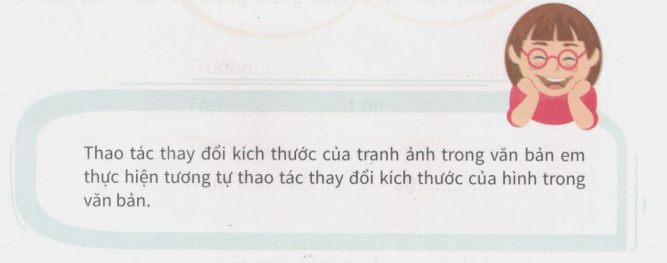
Hướng dẫn tin học lớp 4 trang 61 Câu 3
Chèn tranh ảnh từ Clip Art vào văn bản
Em thực hiện thao tác chền tranh ảnh từ Clip Art vào văn bản theo hướng dẫn
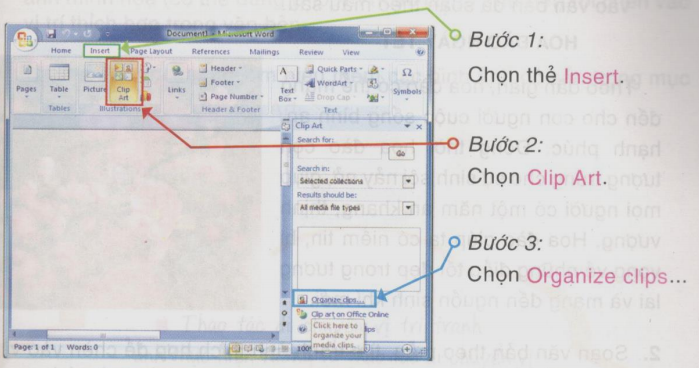
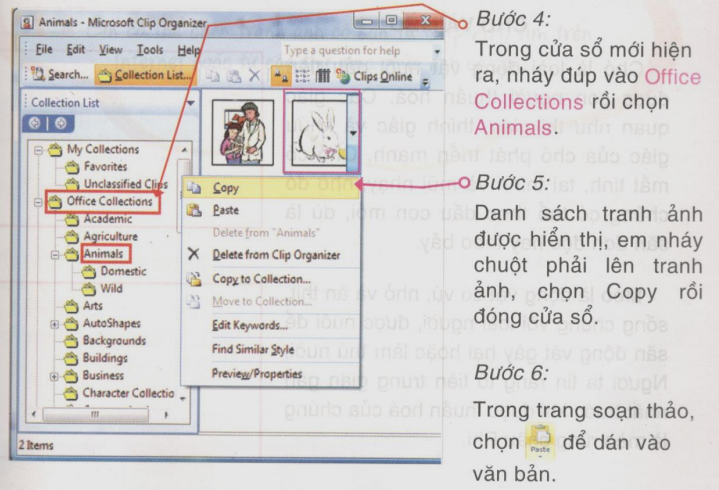
B. Hướng dẫn tin học lớp 4 trang 60, 61, 62, 63 Hoạt động ứng dụng, mở rộng Bài 3:
Hướng dẫn tin học lớp 4 trang 62 Câu 1
Trao đổi với bạn rồi soạn văn bản. Tìm kiếm hình ảnh hoa đào rồi chèn vào văn bản đã soạn theo mẫu.

Trả lời
Bước 1. Em nháy đúp vào biểu tượng Word để khỏi động chương trình soạn thảo
Bước 2. Em nhập nội dung soạn thảo
Bước 3. Em chọn thẻ Insert, chọn Picture, mở ra thư mục có chứa hình ảnh hoa đào, nháy chọn hình ảnh và nháy chọn Insert.
Hướng dẫn tin học lớp 4 trang 62 Câu 2
Soạn văn bản theo mẫu, tìm tranh ảnh thích hợp để chèn vào vị trí ô trống, đặt tên cho văn bản, rồi lưu vào thư mục trên máy tính.
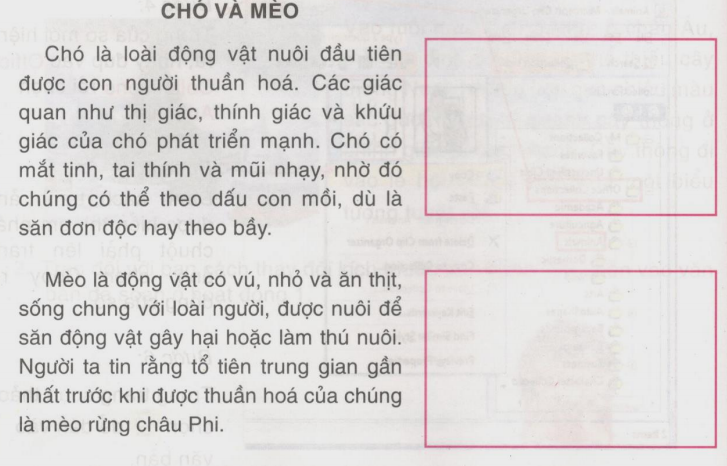
Trả lời
Bước 1. Em nháy đúp vào biểu tượng Word để khỏi động chương trình soạn thảo
Bước 2. Em nhập nội dung soạn thảo
Bước 3. Em chọn thẻ Insert, chọn Picture, mở ra thư mục có chứa hình ảnh chó và mèo, nháy chọn hình ảnh và nháy chọn Insert.
Em có thể thực hiện theo mẫu sau:
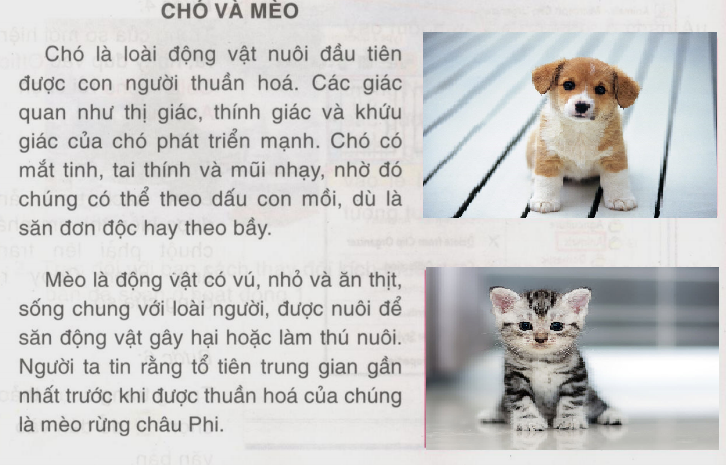
C. Hướng dẫn tin học lớp 4 trang 60, 61, 62, 63 Hoạt động ứng dụng, mở rộng Bài 3:
Hướng dẫn tin học lớp 4 trang 63 Câu 1
Soạn văn bản có chủ đề Loại động vật em thích. Tìm kiếm tranh ảnh minh họa (có thể dùng Clip Art hoặc lấy từ Internet) rồi chèn vào vị trí thích hợp trong văn bản
Trả lời
Bước 1. Em nháy đúp vào biểu tượng Word để khỏi động chương trình soạn thảo
Bước 2. Em nhập nội dung soạn thảo
Bước 3. Em chọn thẻ Insert, chọn Picture, mở ra thư mục có chứa hình ảnh , nháy chọn hình ảnh và nháy chọn Insert.
Em có thể làm theo mãu sau:
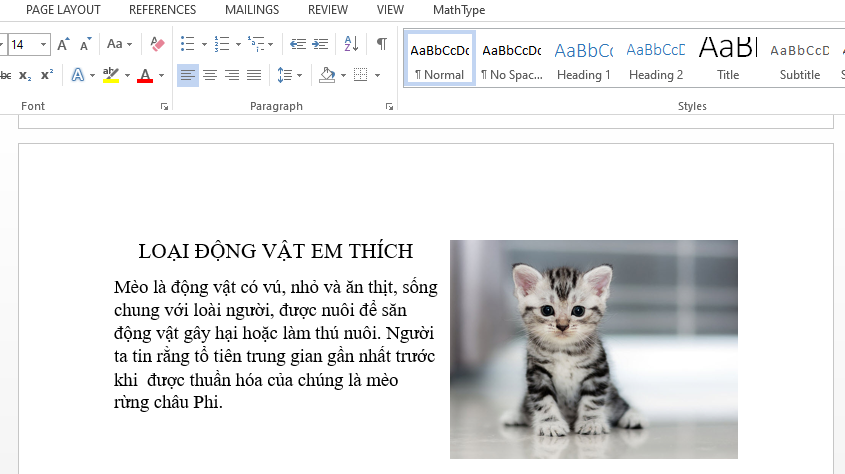
Hướng dẫn tin học lớp 4 trang 63 Câu 2
Em trao đổi với bạn để tìm hiểu thêm các hình ảnh có sẵn trong mục Office Collections từ Clip Art.
Trả lời
Office collections của Clip Art gồm có danh mục ảnh có sẵn trong bộ Office.
Thao tác di chuyển vị trí tranh ảnh thực hiện tương tự thao tác di chuyển vị trí hình vẽ.
Em có thể chèn tranh ảnh có sẵn từ Clip Art, tìm trên Internet hoặc từ các thư mục chứa ảnh có sẵn.